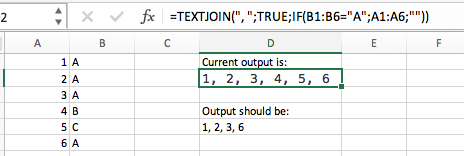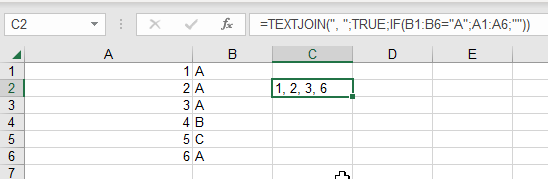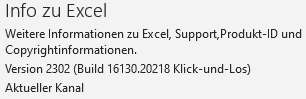Mittlerweile habe ich das gefunden: Impliziter Schnittmengenoperator: @ - Microsoft-Support
Ich bin mir nicht sicher wie ich das verständlich erklären kann aber grob gesagt ist das was in Versionen vor 2016 die Matrixformeln mit geschweiften Klammern gemacht haben ab 2016 grundsätzlich immer aktiv, wenn Excel jedoch eine Matrix erkennt obwohl die Formel eigentlich einen Einzelwert benötigt, wird das @ automatisch vorangestellt um die Funktion zu deaktivieren. Das @ ist also quasi das Gegenteil der älteren Matrixformeln.
Grundsätzlich sollte es wohl kein Problem sein das @ zu entfernen, ich kann aber nicht nachvollziehen warum es nicht angezeigt werden sollte, außer man öffnet es mit einem älteren Excel als 2016, weil die Formel dann automatisch konvertiert wird. Ich könnte mir nur vorstellen dass es nicht in der Testdatei ist und bei mir irgendwie automatisch eingefügt wurde, dann sollte das Ergebnis in der Testdatei aber eigentlich korrekt sein.
Meiner Meinung nach sollte es eigentlich eine Grundfunktion sein dass man Funktionsnamen wahllos in allen eingestellten Sprachen eingeben kann und diese dann in die eingestellte Hauptsprache übersetzt werden.
Aber eigentlich war ich nur von den englischen Funktionsnamen mit deutscher Syntax irritiert.
Das ist die Build Nummer, die aber stellenweise auch als Versionsnummer bezeichnet ist. Excel 2016, 2019, 2021 und 365 basieren aufeinander und verwenden scheinbar exakt die selbe 16.xx Nummer, man könnte es also nicht exakt eingrenzen ohne sich mit den exakten Nummern näher zu beschäftigen.
Auf dem Bild ist die Nummer auch vorhanden. Das ist der Anfang der mit Build beschrifteten langen Zahlenkombination, d.h. das dürfte Version 16.13 sein. Wenn man bei Excel =INFO("VERSION") eingibt, sollte die Nummer als Ergebnis auftauchen.
Meine Vermutung, warum das zwei Nummern sind, wäre, dass das die Info von Office entnommen ist, also für das gesamte Paket, und Office-Teile mit verschiedenen Versionen installiert sind. Da Office ab 2019 ohne One Note ist, man aber eine ältere Versionen installieren kann, würde ich vermuten dass es mindestens Office 2019 mit zusätzlichem One Note ist.
Laut Microsoft auch mit 2019 und 2021, wobei nach meinem Verständnis 2016, 2019 und 2021 genaugenommen nur veraltete Versionen von 365 mit geänderter grafischer Oberfläche sind.
Würde die Funktion nicht von der verwendeten Excel-Version unterstützt werden, müsste das Zellenergebnis #NAME? lauten, da Excel den Funktionsnamen dann weder als Funktion erkennt noch einen entsprechend benannten Bereich findet.